
Kompas_3D_V9_Tutorial / KOMPAS 3D V9 Tutorial
.pdf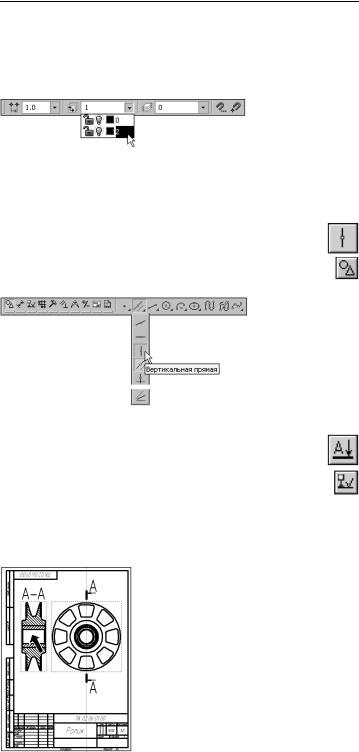
Урок №4. Создание сборочного чертежа
Построение разреза
▼Откройте список Состояние видов на панели Те, кущее состояние и сделайте текущим вид номер 2 — Вид слева.
Линия разреза должна пройти точно через центр детали. Пред варительно можно построить вспомогательную прямую и ис пользовать ее в качестве объекта привязки при построении ли нии разреза.
▼Нажмите кнопку Вертикальная прямая на Рас ширенной панели команд построения вспомога тельных прямых инструментальной панели Гео, метрия.
▼С помощью привязки Ближайшая точка укажите центральную точку на Виде слева.
▼Нажмите кнопку Линия разреза/Сечения на инс трументальной панели Обозначения.
▼С помощью привязки Точка на кривой укажите две точки на вспомогательной прямой, через ко торые должна пройти линия разреза. Направление стрелок задайте перемещением мыши.
▼После этого система пе рейдет в режим автомати ческого формирования разреза. Укажите его поло
жение на чертеже.
101
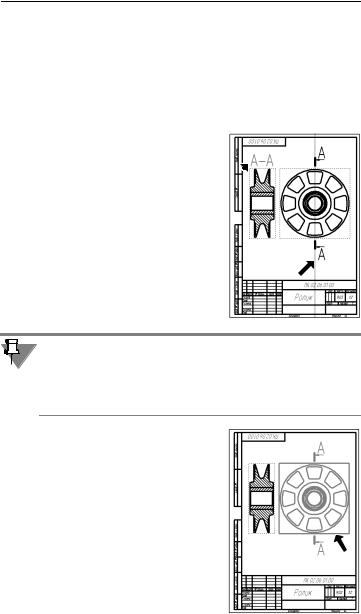
Азбука КОМПАС
4.3. Как погасить вид
После создания разреза все остальные изображения чертежа становятся лишними. Заголовок разреза А А и вспомогатель ную прямую можно просто удалить.
▼Нажмите и удерживайте нажатой клавишу <Shift> на клавиатуре.
▼Укажите заголовок сечения
А А и вспомогательную прямую — они будут выде  лены цветом.
лены цветом.
▼Отпустите клавишу <Shift>.
▼Нажмите клавишу <Delete>. Выделенные объекты будут удалены с чертежа.
Вид слева удалить нельзя, так как в нем расположена линия разреза, на основе которой построен сам разрез. То есть, раз рез является производным от Вида слева. При попытке уда лить Вид слева система будет вынуждена удалить и разрез. Та кая зависимость между видами называется отношениями.
В то же время Вид слева является избыточным на чертеже. В такой ситуации лишний вид можно скрыть.
▼Щелкните мышью на пунктирной рамке Вида
слева — |
вид |
будет |
выделен цветом.
102
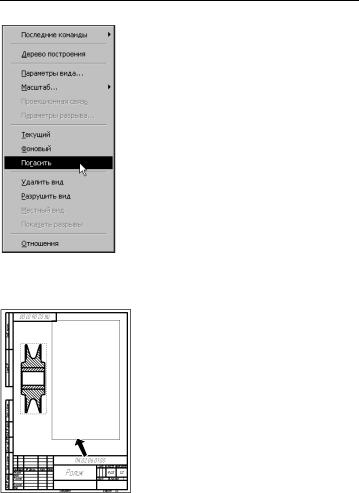
Урок №4. Создание сборочного чертежа
▼Щелкните правой кнопкой мыши внутри выделенного вида и вызовите из контекс тного меню команду Пога, сить — вид исчезнет с чер тежа.
4.4. Как скрыть рамки погашенного вида
На месте погашенного вида оста нется его габаритная рамка, кото рая не выводится на печать. При желании можно погасить и ее.
▼ Вызовите команду Сервис — Параметры — Система — Графический редактор — Виды.
▼В правой части окна Параметры включите кнопку
Рамки выключенных видов и отключите флажок Показывать.
103
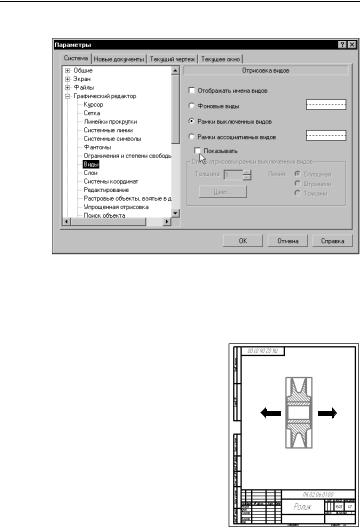
Азбука КОМПАС
▼ Нажмите кнопку ОК.
4.5. Как отключить проекционную связь
Несмотря на то, что Вид слева был погашен, разрез по пре жнему находится с ним в проекционной связи.
▼Установите курсор на пунк тирную рамку вида, на жмите левую кнопку мыши
и, не отпуская ее, попро буйте передвигать вид. Он может перемещаться только в горизонтальном направлении.
Для облегчения компоновки черте жа проекционную связь можно от ключить.
▼Проследите за тем, чтобы вид был выделен цветом. Если это не так, щелкните мышью на пунктирной рамке вида.
104
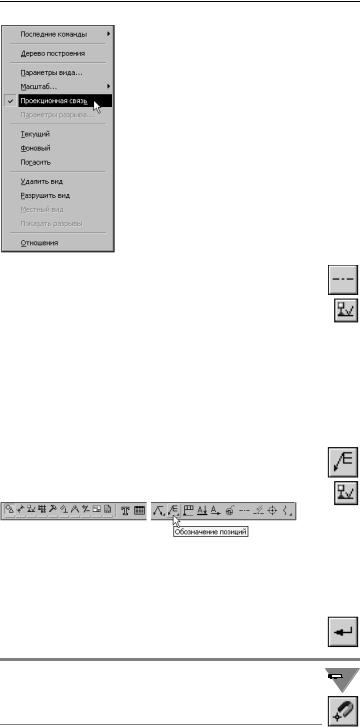
Урок №4. Создание сборочного чертежа
▼Щелкните правой кнопкой мыши внутри выделенного вида и отключите в контекс тном меню флажок Проек, ционная связь. После этого вид можно будет переме щать в любом направлении.
▼С помощью команды Осевая линия по двум точкам на инструментальной панели Обозна, чения постройте на разрезе осевую линию. Точки, через которые должна пройти осевая линия, ука жите с помощью привязки Середина.
4.6.Простановка позиционных линий,выносок
▼Включите в чертеже режим параметризации (см. раздел Управление параметризацией на с. 67).
▼Нажмите кнопку Обозначение позиций на инс
трументальной панели Обозначения.
▼Проставьте позиционную линию выноску к детали
Втулка.
Построение начинается с указания точки, на которую указывает выноска. Затем нужно указать точку начала полки. Очередной номер позиции присваивается автоматически. Построение объекта заканчивается щелчком на кнопке Создать объект.
Если вы испытываете трудности при указании точек, увеличьте 
 масштаб изображения, или нажмите кнопку Запретить при,
масштаб изображения, или нажмите кнопку Запретить при,  вязки на панели Текущее состояние. После указания точек кнопку Запретить привязки нужно обязательно включить.
вязки на панели Текущее состояние. После указания точек кнопку Запретить привязки нужно обязательно включить.
105
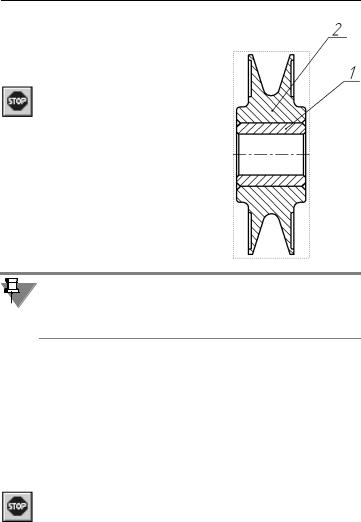
Азбука КОМПАС
▼Проставьте позиционную линию выноску к детали
Ролик.
▼Нажмите кнопку Прервать команду.
Очередность простановки линий выносок на сборочном черте же не имеет значения. Номера позиций будут автоматически изменены после создания спецификации, о чем говорится ни же.
Выравнивание позиционных линий,выносок
▼ Выделите обе линии выноски.
Выделение объектов мышью
Это самый простой способ выделения одного или нескольких объектов на чертежах. Для этого:
▼Если выполняется какая либо команда, прекратите ее ра боту щелчком на кнопке Прервать команду на Панели специального управления.
▼Если нужно выделить один объект, щелкните мышью в любой его части. Цвет объекта изменится.
▼Если нужно выделить более одного объекта, нажмите и удерживайте нажатой клавишу <Shift> на клавиатуре. Затем выполняйте щелчки на объектах.
▼После того, как все нужные объекты будут выделены, кла вишу <Shift> следует отпустить.
106
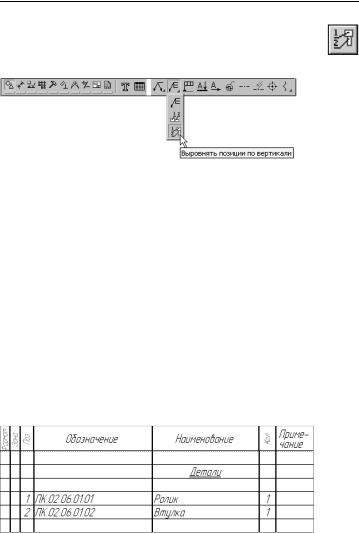
Урок №4. Создание сборочного чертежа
▼Нажмите кнопку Выровнять позиции по верти, кали на Расширенной панели команд простановки позиционных линий выносок.
▼Укажите точку, по которой требуется выровнять вы носки, например, точку начала полки любой из ли ний выносок.
▼Щелчком в любом свободном месте чертежа отмени те выделение объектов.
4.7.Просмотр объектов спецификации
в чертеже
Убедитесь, что в чертеж были переданы объекты специфи кации из 3D модели сборочной единицы.
▼Вызовите команду Спецификация — Редактиро, вать объекты.
На экране откроется окно подчиненного режима специфика ции.
▼Не закрывайте окно подчиненного режима специ фикации.
4.8. Просмотр состава объектов спецификации
Работу с объектами спецификации удобнее выполнять, когда на экране одновременно видны окно подчиненного режима спецификации и окно сборочного чертежа.
107
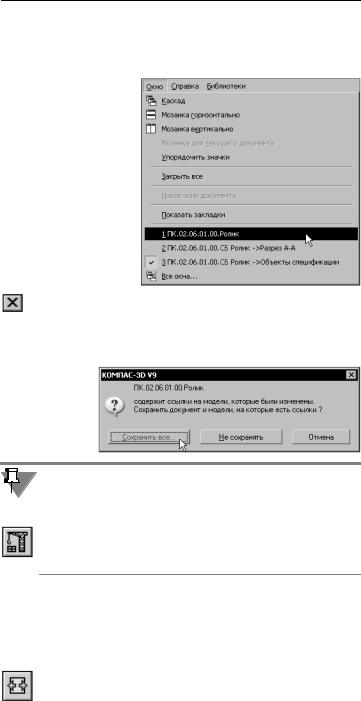
Азбука КОМПАС
▼Закройте окно трехмерной модели сборочной еди ницы Ролик. Для этого откройте меню Окно и ука жите имя документа в списке в нижней части окна.
▼ Нажмите кнопку Закрыть в правом верхнем углу окна документа.
▼Подтвердите сохранение изменений в модели сборки.
При работе с чертежами, содержащими ассоциативные виды, система автоматически проверяет соответствие между изобра жениями в этих видах и соответствующими моделями. Если бу дет обнаружено какое либо рассогласование, виды отобража ются перечеркнутыми. Вы можете в любое время перестроить чертеж, воспользовавшись кнопкой Перестроить на панели Вид, или нажать клавишу <F5> на клавиатуре.
▼Вызовите команду Окно — Мозаика верти, кально.
▼Сделайте текущим окно подчиненного режима. Для этого щелкните мышью на его заголовке.
▼Нажмите кнопку Масштаб по ширине листа на панели Вид.
▼Сделайте текущим окно сборочного чертежа.
108
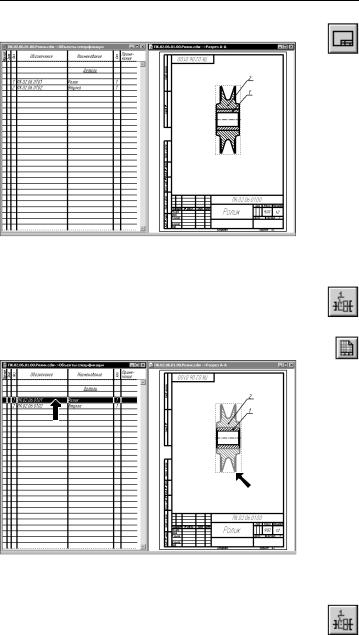
Урок №4. Создание сборочного чертежа
▼ Нажмите кнопку Показать все на панели Вид.
▼Щелкните мышью на объекте Ролик в окне подчи ненного режима. Объект станет текущим и будет выделен цветом.
▼Нажмите кнопку Показать состав объекта на инс
трументальной панели Спецификация. На чер теже будет подсвечена деталь Ролик.
▼Просмотрите состав объекта Втулка. Для этого сде лайте его текущим в окне подчиненного режима.
▼Отключите режим просмотра состава объектов спе цификации.
4.9.Подключение позиционных линий,выносок
Обратите внимание на то, что деталь Ролик в окне подчи ненного режима имеет номер позиции 1, так как она была пе редана в чертеж первой. На чертеже номер ее позиции 2, потому что конструктор проставил к ней позиционную линию
109
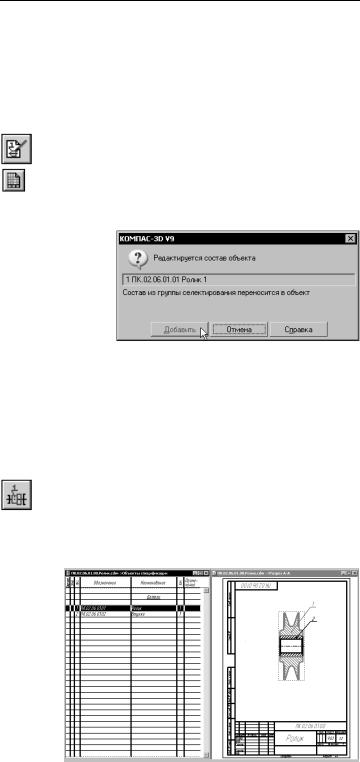
Азбука КОМПАС
выноску второй. Это возможное временное несоответствие но меров будет устранено при подключении позиционных линий выносок к объектам спецификации.
▼Щелчком мыши выделите на чертеже выноску номер 2, указывающую на деталь Ролик.
▼В окне подчиненного режима щелчком мыши сде лайте текущей строку объекта Ролик.
▼Нажмите кнопку Редактировать состав объекта
на инструментальной панели Спецификация.
▼В окне диалога редактирования состава объекта на жмите кнопку Добавить.
На чертеже номер позиционной линии выноски, указывающей на деталь Ролик, изменится с 2 на 1.
▼Подключите позиционную линию выноску, указы вающую на чертеже на деталь Втулка, к объекту Втулка в окне подчиненного режима.
На чертеже номер позиционной линии выноски, указывающей на деталь Втулка, изменится с 1 на 2.
▼Вновь просмотрите состав объектов Ролик и Втулка. Теперь вместе с деталями на чертеже выде ляются и указывающие на них позиционные линии выноски, которые имеют правильные номера по зиций.
110
